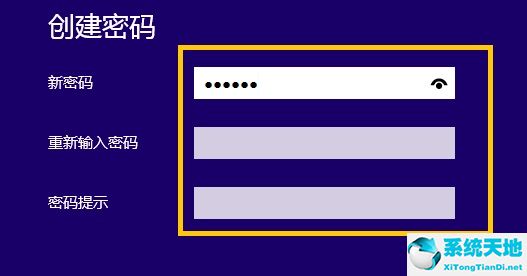很多用户会把重要的文件保存在个人电脑里,但是有些文件不想被别人轻易看到,所以设置开机密码是很有必要的。那么如何设置win8系统的开机密码呢?来看看下面的方法。
Win8系统如何设置开机密码;
1.首先,你需要点击打开“这台电脑”。

2.然后单击上面的“打开控制面板”按钮。
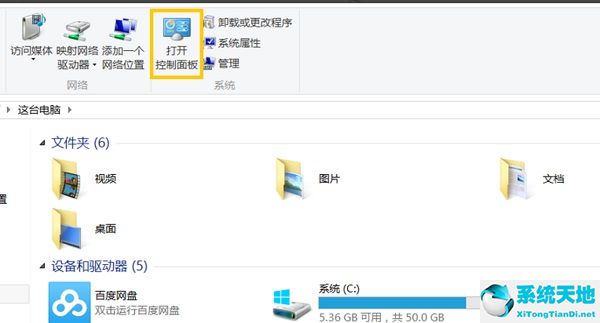
3.然后点击打开“用户帐户和家庭安全”。

4.此时,您可以点击打开“用户帐户”。
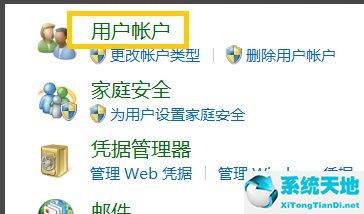
5.点按“在电脑设置中更改我的帐户信息”。
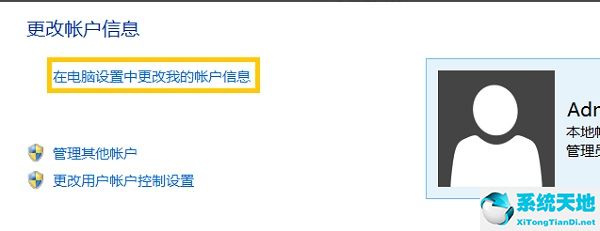
6.选择“登录选项”并点击密码下的“添加”。
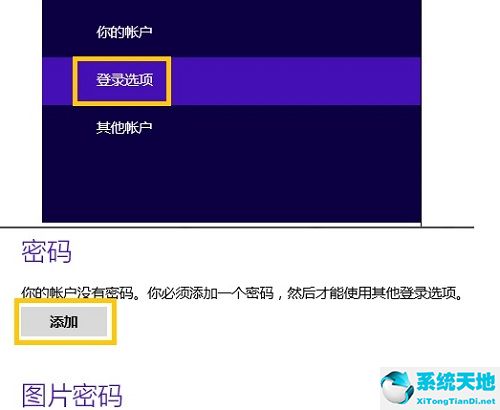
7.最后,输入您想要设置的密码,然后单击确定。